MathType中如何实现上下两行公式“=”号对齐
【摘要】 分享一个小技巧,最近修改Paper,投稿改论文,工科生写文章难免少不了公式编辑,今天就遇到公式编辑的问题,下面解决方法自取~ Mathtype公式居中作为功能强大的数学公式编辑器,MathType可以轻松输入各种复杂的公式和符号,与 Office 文档完美结合,显示效果超好,比 Office 自带的公式编辑器要强大很多,可以为办公文档、网页、桌面出版、演示程序、E-learning、Tex、...
分享一个小技巧,最近修改Paper,投稿改论文,工科生写文章难免少不了公式编辑,今天就遇到公式编辑的问题,下面解决方法自取~
Mathtype公式居中
作为功能强大的数学公式编辑器,MathType可以轻松输入各种复杂的公式和符号,与 Office 文档完美结合,显示效果超好,比 Office 自带的公式编辑器要强大很多,可以为办公文档、网页、桌面出版、演示程序、E-learning、Tex、LaTeX 和 MathML 等文档创建公式。
关于公式居中,很简单,此时下面的公式并未居中
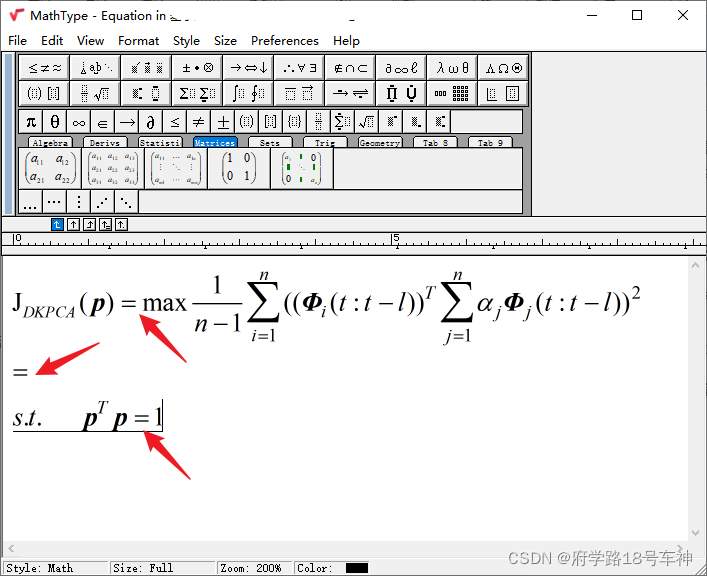
方法一:在格式菜单下设置对齐方式
用鼠标选中两行公式,单击上方菜单栏“格式”菜单,在其下拉选项选择“在=处对齐”,如下图所示;
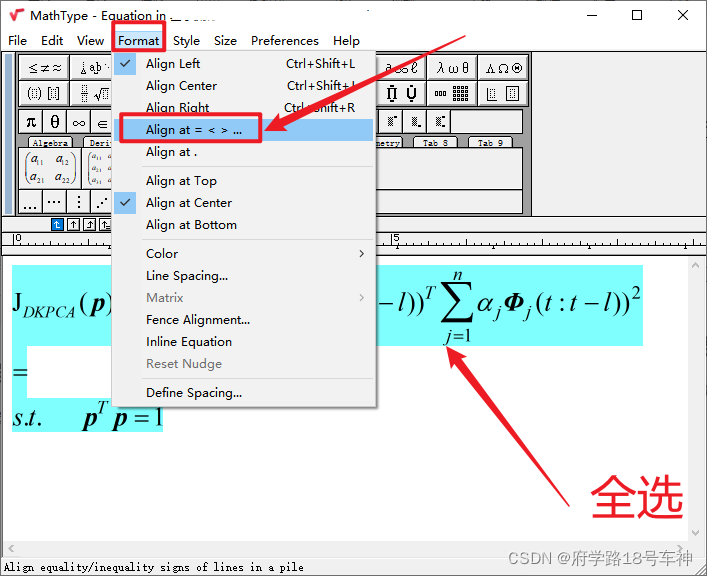
执行完以上操作后,会发现两行公式真的在等号处对齐了。
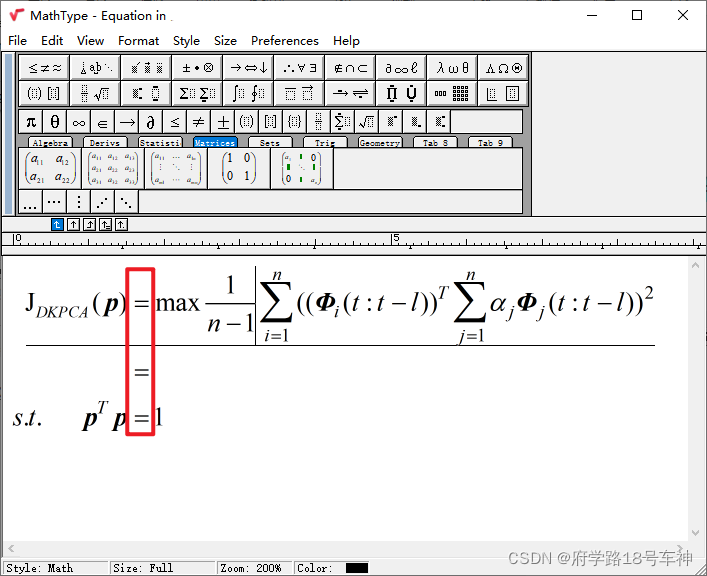
方法二、利用快捷键“Ctrl+;”
其实在MathType中是有很多快捷键的,如果熟练掌握的话,可以提高编写公式的效率。在这里要设置两行公式在“=”号处对齐,具体步骤如下
- 首先将光标定位在第一行公式的等号前面,此时按下快捷键“Ctrl+;”插入一个对齐标志,此时公式如下图所示;

- 将光标定位在第二行公式的等号前面,再按下快捷键“Ctrl+;”插入一个对齐标志,最终会发现两行公式在“=”号处对齐了。

以上就是给大家讲解的在MathType中实现上下两行公式“=”号对齐的方法,方法一是在格式菜单下设置的,方法二是使用快捷键,相对来说,方法二简便些,懂得掌握快捷键灵活运用。
愿你排版愉快!~
❤坚持读Paper,坚持做笔记,坚持学习,坚持刷力扣LeetCode❤!!!
坚持刷题!!!冲击国赛
⚡To Be No.1⚡⚡哈哈哈哈
⚡创作不易⚡,过路能❤关注、收藏、点个赞❤三连就最好不过了
ღ( ´・ᴗ・` )
❤
【声明】本内容来自华为云开发者社区博主,不代表华为云及华为云开发者社区的观点和立场。转载时必须标注文章的来源(华为云社区)、文章链接、文章作者等基本信息,否则作者和本社区有权追究责任。如果您发现本社区中有涉嫌抄袭的内容,欢迎发送邮件进行举报,并提供相关证据,一经查实,本社区将立刻删除涉嫌侵权内容,举报邮箱:
cloudbbs@huaweicloud.com
- 点赞
- 收藏
- 关注作者

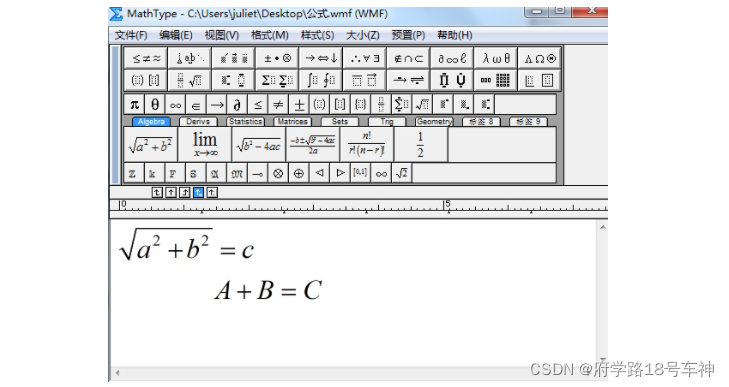
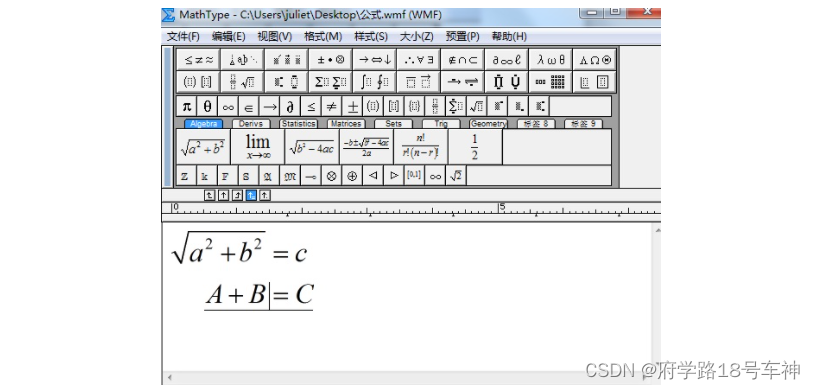

评论(0)